📌 相关文章
- intellij - Java (1)
- intellij - Java 代码示例
- java 两个数之和程序 intellij - Java (1)
- intellij 运行 java 文件 - Java (1)
- java 两个数之和程序 intellij - Java 代码示例
- intellij 运行 java 文件 - Java 代码示例
- 如何在Java中创建包?(1)
- 如何在Java中创建包?
- Java 如何创建数组 - Java (1)
- 如何在 intellij 中更改 java 类名 - Java (1)
- 在 intellij 中为 java 创建新文件(1)
- 如何在 intellij 中更改 java 类名 - Java 代码示例
- Java 如何创建数组 - Java 代码示例
- 在 intellij 中为 java 代码示例创建新文件
- intellij (1)
- java 创建文件 - Java (1)
- java 创建新的空列表 - Java (1)
- 方法内创建java类 - Java代码示例
- 如何在 intellij 关键字中创建方法 (1)
- java 创建文件 - Java 代码示例
- intellij 创建部分 (1)
- intellij python (1)
- Java中的包(1)
- Java Java类
- Java 8 流(1)
- Java Java类
- Java Java类
- Java Java类
- Java Java类
📜 如何在 intellij 中创建 java 库 - Java (1)
📅 最后修改于: 2023-12-03 15:08:38.592000 🧑 作者: Mango
如何在 IntelliJ 中创建 Java 库
Java 库是一组可重用的代码段,它们具有特定的功能,并可以在多个应用程序中使用。在本文中,我们将介绍如何在 IntelliJ 中创建 Java 库。
步骤 1:打开 IntelliJ IDEA
首先,打开 IntelliJ IDEA 并创建一个新的项目。

步骤 2:创建一个 Java 库模块
在 IntelliJ 中,使用“File”菜单并选择“New > Module”。
在“New Module”对话框中,选择“Java Library”并单击“Next”。

输入库的名称和位置,并单击“Finish”。

步骤 3:添加代码
现在,您的库模块已经创建成功。您可以使用 IntelliJ 编写和添加代码。
在“Project”工具窗口中,展开您的模块并展开“src/main/java”文件夹。右键单击文件夹并选择“New > Java Class”。

输入类的名称并单击“OK”。现在,您可以编写代码了。

步骤 4:构建库
当您写好了代码后,您需要构建库。在 IntelliJ 中,使用“Build”菜单并选择“Build Module”。

构建完成后,您将在“out”文件夹中的库目录中找到您的库。

步骤 5:使用库
现在,您已经创建并构建了您的 Java 库。如果您想在其他项目中使用该库,可以通过添加 Maven 依赖项或手动复制库文件来实现。
例如,如果您想在 Maven 项目中使用该库,请将以下代码添加到 pom.xml 文件中:
<dependency>
<groupId>com.example</groupId>
<artifactId>my-library</artifactId>
<version>1.0.0</version>
</dependency>
结论
在本文中,我们介绍了如何在 IntelliJ 中创建 Java 库。首先,我们创建了一个 Java 库模块,然后向其中添加了代码。接下来,我们构建了库并介绍了如何在其他项目中使用它。如果您按照本文中的步骤进行操作,将可以轻松地创建和使用 Java 库。